Je ne vais pas expliquer comment gérer les paramètres de mise en forme générale de Blogger. La plate-forme est simple pour pouvoir débuter et on trouve des informations sans difficulté.
Je vais plutôt répondre à la question précise : Comment faites-vous pour arriver jusqu'à la publication des articles ?
Il m'a fallu expérimenter un certain nombre de processus avant de trouver le plus pratique pour moi.
- Je voulais une page spéciale pour fêter le dépassement des 500 000 articles lus, autre chose que partager des statistiques. L'occasion est toute trouvée.
1) Les photos
Avec le téléphone on est contraint de les insérer une par une : on perd un temps fou et les erreurs s'accumulent car il faut retenir à chaque fois la dernière photo insérée, refaire tout défiler pour y parvenir. Horrible quand on a beaucoup d'images à entrer.En revanche, avec un ordinateur, portable ou non, on peut en insérer plusieurs à la fois avec la touche Control, si les photos ne se suivent pas, ou Shift (Majuscule) dans le cas contraire. Donc j'emporte un ordinateur portable en voyage, un peu lourd mais qui assure un gain de temps.
Et je commence par la gestion des photos.
A) Charger les photos sur l'ordinateur
J'insère la carte SD de l'appareil photo dans l'adaptateur USB, je connecte à l'ordinateur portable, et c'est parti ! Je n'ai plus qu'à transférer les photos.
B) Rogner
Je les traite une par une ; redresser, découper, c'est toujours la première étape, si nécessaire.
C'est déjà mieux.
C) Corriger la lumière
L'appareil photo fait ce qu'il peut, mais les photos sont souvent sur-exposées (soleil écrasant) ou sous-exposées (pénombre) et leurs couleurs sont alors affadies.
Heureusement on peut corriger tout cela.
D) Ajouter le filigrane
Il faut ensuite filigraner les images. Au début je m'en dispensais jusqu'à ce que je sois submergé de recommandations concernant la nécessité de protéger ses images.
Puis j'ai inséré simplement l'adresse du blog.
Lorsque j'ai fait auditer le blog, on m'a convaincu de la nécessité d'une charte graphique forte, et de la conserver aussi longtemps que possible. Donc, choix de polices, de couleurs, de mise en page. Il me fallait un logo et beaucoup étaient prêts à m'en fabriquer un pour 300 € ou plus. Comme ça ne me semblait pas si compliqué, j'ai utilisé le logiciel Logopit et je me suis beaucoup amusé.
Si je le refaisais aujourd'hui, je corrigerais les erreurs qui ne me sont apparues que plus tard, mais il demeure assez satisfaisant pour un premier essai.
Plusieurs logiciels permettent l' insertion du filigrane ; sur Android (quand je suis contraint à tout faire sur téléphone) , j'utilise AddWatermark et sur Windows, Signed. Peu importe, l'essentiel est que le logiciel puisse traiter les photos en lot, sinon on peut y passer plus d'une heure. Investir dans la version payante est vite rentabilisé.
J'ai choisi la position en bas à droite, sans doute parce qu'elle est traditionnelle dans notre mode de lecture.
2) La page de titre
C'est la première qui va apparaître sur les réseaux sociaux, sur Pinterest, etc.
Les experts affirment qu'elle compterait pour moitié dans le succès d'un article.
Il faut donc choisir la bonne. Et ce n'est pas évident ! Elle doit donner envie de lire l'article, à tous les lecteurs fidèles comme à ceux qui arriveraient dessus via un moteur de recherche.
Il faut donc concevoir une affiche : image + texte. A peu près tous les logiciels de traitement d'image peuvent placer du texte sur une image mais l'idéal est le logiciel spécialisé qui part de paramètres prédéfinis et fait gagner un temps précieux.
J'utilise actuellement Textifier qui donne satisfaction, sinon qu'il enregistre sous un format non reconnu par Blogger. J'ai recours à un subterfuge : je fais une copie d'écran que je découpe ensuite. Je simplifierai dès que j'aurai trouvé mieux !
Avec ce logiciel, une fois la photo choisie, je saisis le titre, choisis les paramètres (police, taille, alignement, couleur…), ajoute l'ombrage (très important)...
Et voilà.
3) L'article
Ces éléments sont essentiels mais ne font pas un article.
Avant de taper le texte du corps de l'article, il ne faut pas oublier plusieurs opérations.
En principe l'article s'enregistre au fur et à mesure, mais cliquer de temps en temps sur le bouton "enregistrer" est une sage précaution.
A) Le titre
Logique. Comme on l'a déjà choisi, ça va vite.
B) Les labels
Les labels, ou libellés, apparaissent à la fin d'un article pour indiquer les thèmes traités.
Ils sont indispensables pour relier les articles entre eux et construire l'architecture du blog !
Donc il faut qu'ils soient précis, pour la table des matières, mais aussi qu'ils puissent faire apparaître des catégories cohérentes.
C'est un point sur lequel il m'a fallu beaucoup travailler. Quand on modifie un des labels, il ne faut pas oublier de modifier tous les articles où il est mentionné. C'est un élément auquel j'accorde beaucoup plus d'importance maintenant.
C) Le lien
Autrement dit l'URL de l'article. Il vaut mieux qu'il contienne les mots-clefs du titre, mais ni les déterminants ni les prépositions. Par défaut ce seront les premiers mots du titre, mais ce ne sont pas toujours les bons !
Attention, pas d'accent ni d'apostrophe, chaque mot séparé par un tiret.
D) La géo-localisation
Je ne suis pas absolument convaincu de l'utilité de la renseigner, sinon pour les lecteurs qui chercheraient. On est souvent bloqué à l'étranger pour saisir cette partie, sans que je connaisse la raison.
E) La description
Pendant longtemps je m'en suis dispensé, et c'est pourtant un élément essentiel. Lui aussi doit contenir les points abordés pour aider les moteurs de recherche pour arriver jusqu'à cet article.
Beaucoup plus important que la géo-localisation !
F) L'insertion des images
Au début, je le faisais au fur et à mesure de l'avancement de l'article, mais depuis 2017 je commence par cela. Selon la connexion dont on dispose, ça peut être réglé en cinq minutes ou prendre des heures !
Quand des articles contiennent beaucoup d'images, comme c'est mon cas, cette étape est le test pour savoir si la publication est réalisable. Si chaque photo met plus d'une minute à être chargée, j'abandonne avant d'être exaspéré !
Je répète ce que j'ai écrit au début de cette page parce que c'est vraiment un point essentiel pour moi.
Comme pour tout chargement, il faut sélectionner les photos dans le dossier. Le gros avantage de Windows, c'est qu'il permet donc l'importation en lot, alors qu'avec Android, on est toujours contraint d'importer chaque photo séparément, et c'est très très long. Sans compter qu'il faut toujours garder en tête la dernière photo importée, sinon on risque d'insérer deux fois la même. Un cauchemar.
Attention, l'ordre des photos sera toujours celui où on les a importées, il faut être très vigilant. On peut changer après coup mais c'est vraiment fastidieux. Déplacer les photos à la souris est un test d'infinie patience !
Lorsque l'icône apparaît, l'image est chargée. On peut suivre la progression avec la barre.
Quand le bouton vire au bleu foncé, c'est bon ! On n'a plus qu'à attendre patiemment que les photos apparaissent.
Malheureusement, elles sont par défaut à la taille "moyenne", ce qui est vraiment petit. Je ne suis jamais parvenu à modifier ce paramètre. Il faut donc corriger la taille, photo par photo. C'est long et fastidieux, mais on ne peut apparemment pas faire autrement.
Je choisis la plupart du temps la taille "extra-large". La "taille originale" présente trop de problème pour l'affichage sur téléphone mobile.
Le résultat est assez satisfaisant.
Si on souhaite ajouter des légendes, c'est le moment. En principe il faudrait ajouter, en infra-texte, une description de chaque photo. Mais tout cela prend encore plus de temps ! J'écris des légendes assez souvent pour mes articles concernant les musées et je limite à cela.
G) L'insertion des vidéos
Il ne faut pas oublier de charger les éventuelles vidéos. Ce n'est possible que si la connexion a un débit suffisant.
On va donc chercher la vidéo dans le dossier des fichiers.
En priant pour l'absence de bug, on attend qu'elle se charge.
Et on attend ensuite qu'elle soit traitée. Il faut surveiller qu'il n'y ait pas d'"erreur inattendue" qui fermerait le programme et annulerait tout ce qui a été fait, et je parle d'expérience. D'où la nécessité d'enregistrer souvent.
H) L'insertion du texte
Il n'y a plus qu'à saisir le texte en le positionnant bien. Par défaut il est aligné à gauche, ce qui me convient. Je préfère qu'il ne soit pas collé aux images, donc j'essaie de penser à laisser une ligne avant et après chaque paragraphe.
I) L'insertion des titres
Il faut aussi penser aux titres et sous-titres, les fameuses "balises".
Un outil permet de sélectionner le niveau de balise, en haut à gauche. Il faut évidemment positionner le curseur sur le titre avant de faire l'opération.
C'est très important car c'est avant tout cette architecture interne de l'article qui sera analysée par les moteurs de recherche.
J) L'insertion des liens
C'est également essentiel. Il faut toujours se débrouiller pour qu'on ait au moins un lien qui renvoie à un autre article du blog. Si les titres indiquent la structure de l'article, ce maillage des articles entre eux définit le squelette du blog.
Au début, je tapais tout à la main, avec des erreurs multiples.
A présent, je vais chercher d'abord sur le blog l'article que je veux relier.
Je copie son adresse dans la barre d'URL.
J'ouvre ensuite l'outil de lien et je colle l'adresse à l'intérieur.
Normalement tout est correct. Si on a le temps (c'est rare !), une relecture ne peut pas nuire au résultat final.
Moment magique : on appuie sur le bouton "publier".
Et voilà !
Je voudrais conclure en insistant bien que tout cela ne peut être réalisé qu'avec une connexion internet. Les logiciels existants (Blogger, Photo for Blogger, etc) ont eux aussi besoin de la connexion et ce n'est pas mieux que ce que je viens d'expliquer.
L'application Blogger pour Android permet de travailler hors connexion mais pas d'intercaler textes et images, et le résultat est peu lisible.









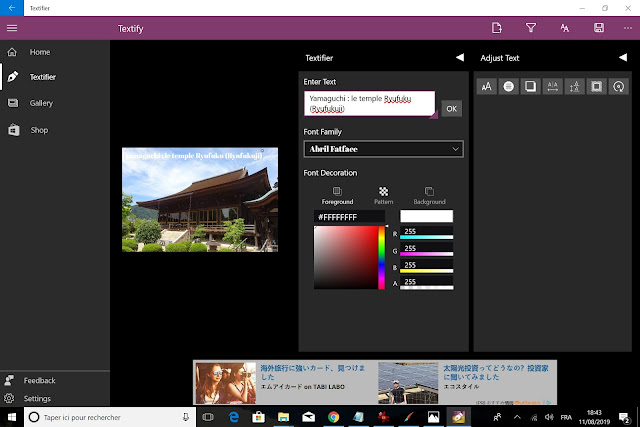


























Très utile article. Jamais je n'aurais imaginé que c'était aussi long de faire un article!
RépondreSupprimerChapeau bas.
Bises
Françoise
Coucou Françoise, ça me fait plaisir d'avoir de tes nouvelles.
SupprimerC'est très long au début quand on se trompe, qu'on oublie des choses, et qu'il faut tout le temps revenir en arrière. Maintenant je compte entre une heure et demie et deux heures par article.
Bisous à toi aussi !
Thanks! This is exactly what I was looking for. Your tutorial is amazingly precise.
RépondreSupprimerBut it seems sooooooo long!
Writing a blog needs two things you don't imagine at the beginning : patience and organization.
SupprimerFascinant. Merci, Fred ! Je suis plein d'admiration pour votre travail. Bonne continuation, et bon(s) voyage(s) !
RépondreSupprimerMerci beaucoup, cher Anonyme, pour ce commentaire enthousiaste. C'est très gentil !
SupprimerClair, pédagogique, c'est un tuto génial pour publier un article.
RépondreSupprimerFranchement je pensais pas que c'était si long !
👍👍👍
Merci beaucoup pour ce commentaire chaleureux, cher Anonyme !
SupprimerGreat tuto with many details. You should find an easiest solution for your title pic.
RépondreSupprimerAndy
Thanks Andy. I should find, I agree! But I didn't till now.
SupprimerRemarquable blog, très riche, passionnant. Des heures de découverte et de plaisir grâce à vous. C'est rare de trouver une telle variété culturelle.
RépondreSupprimer